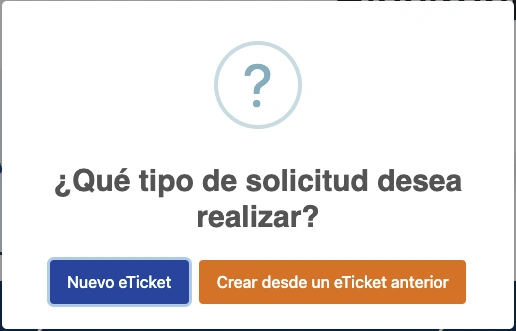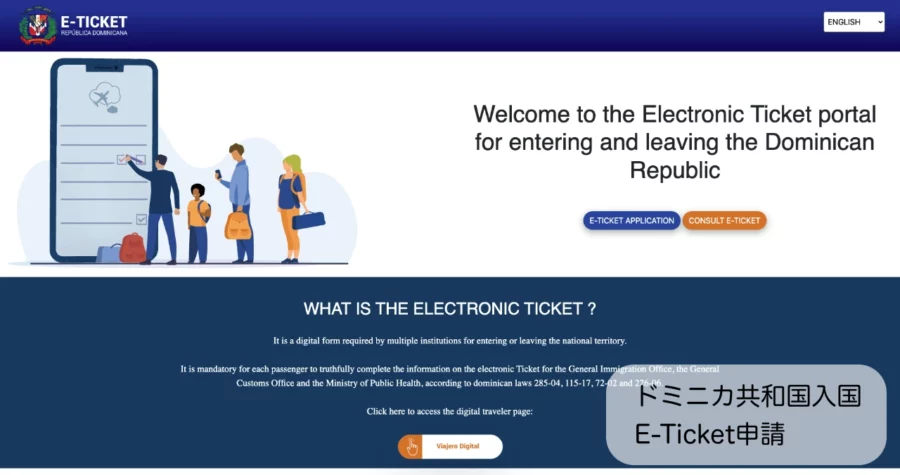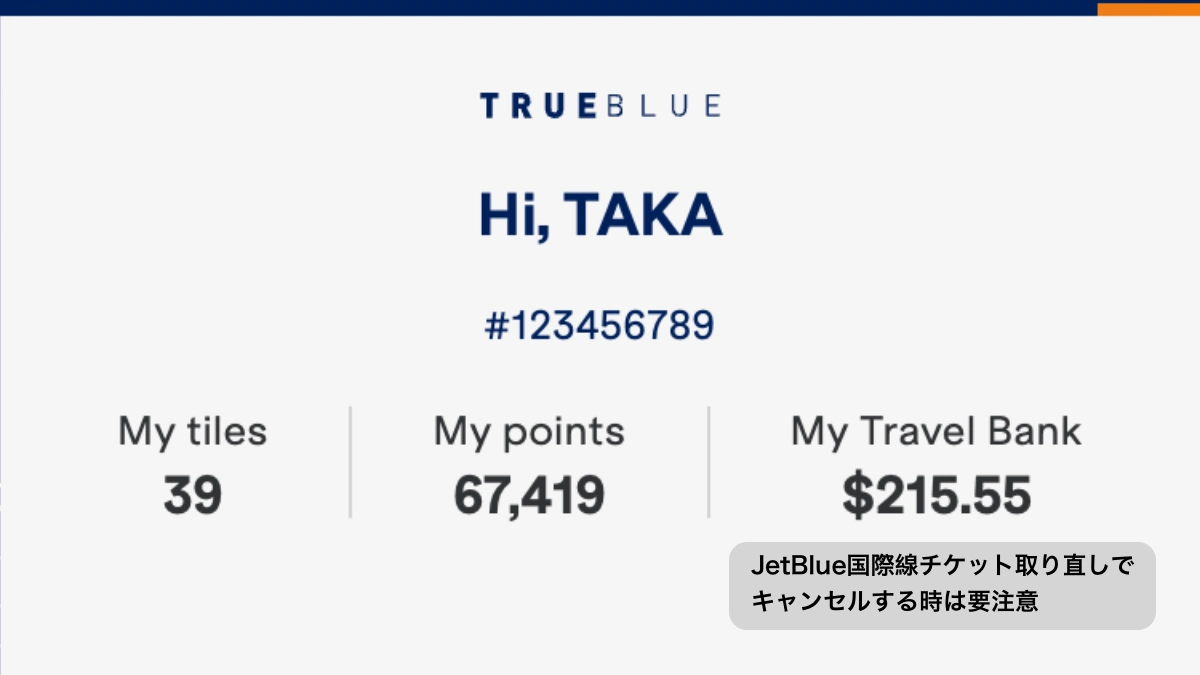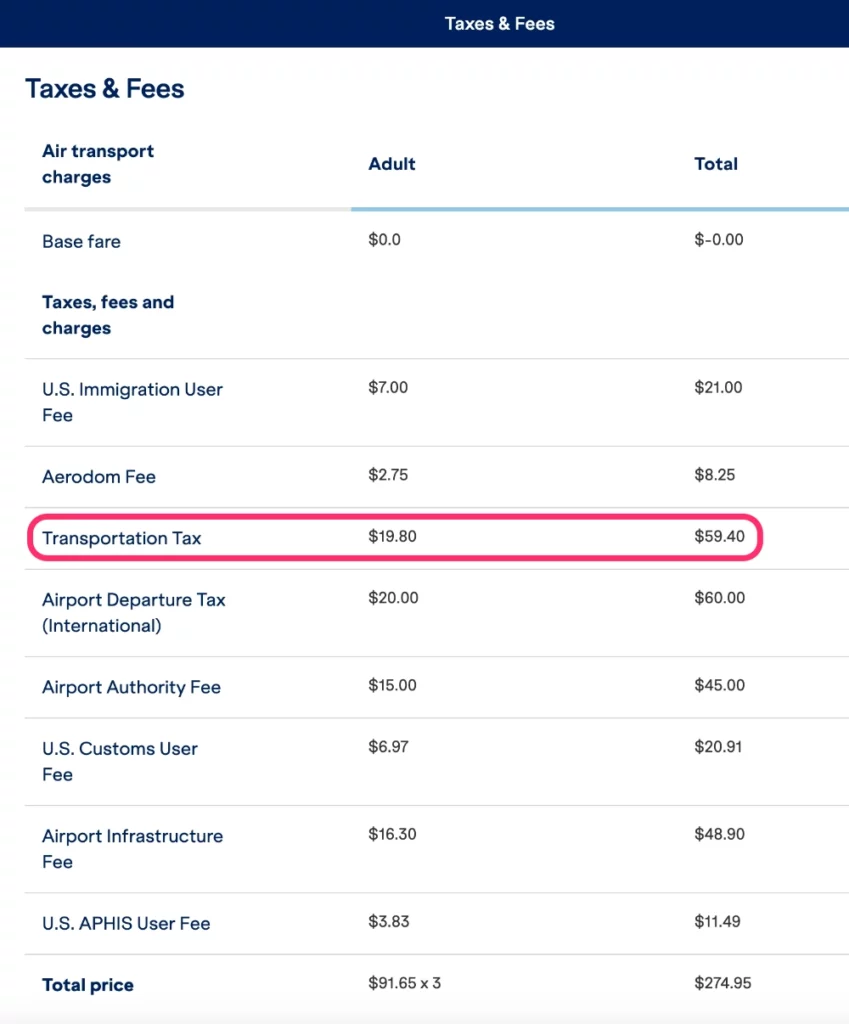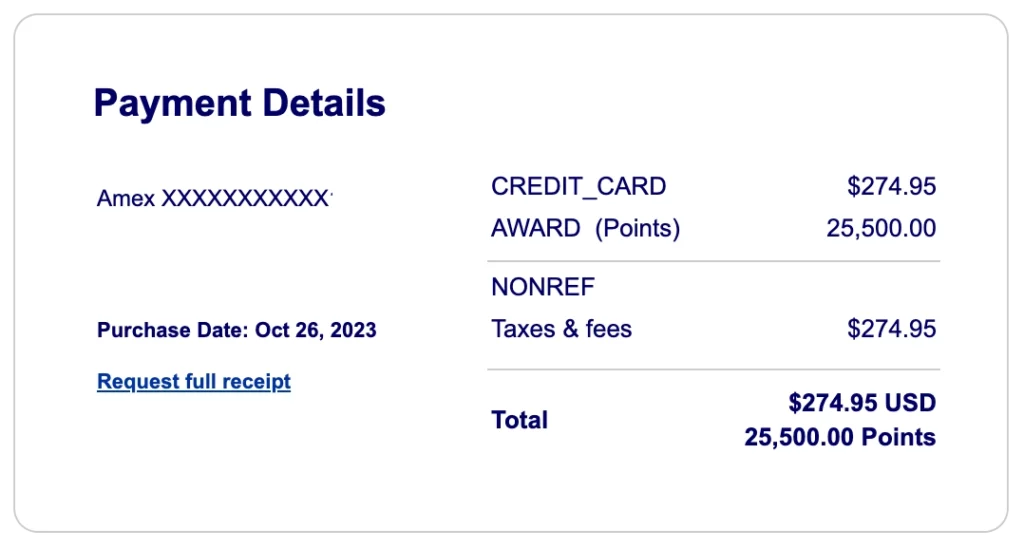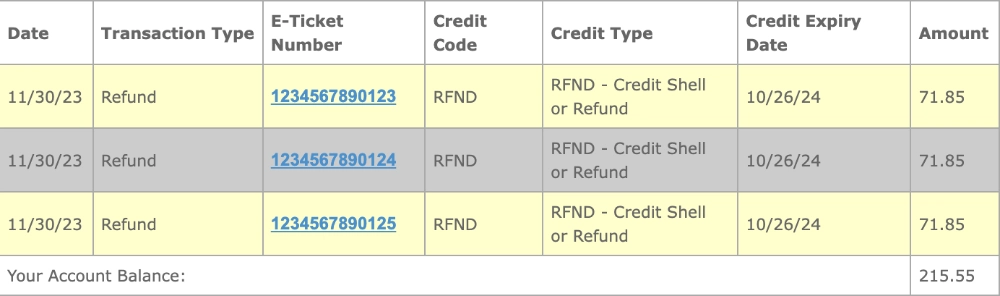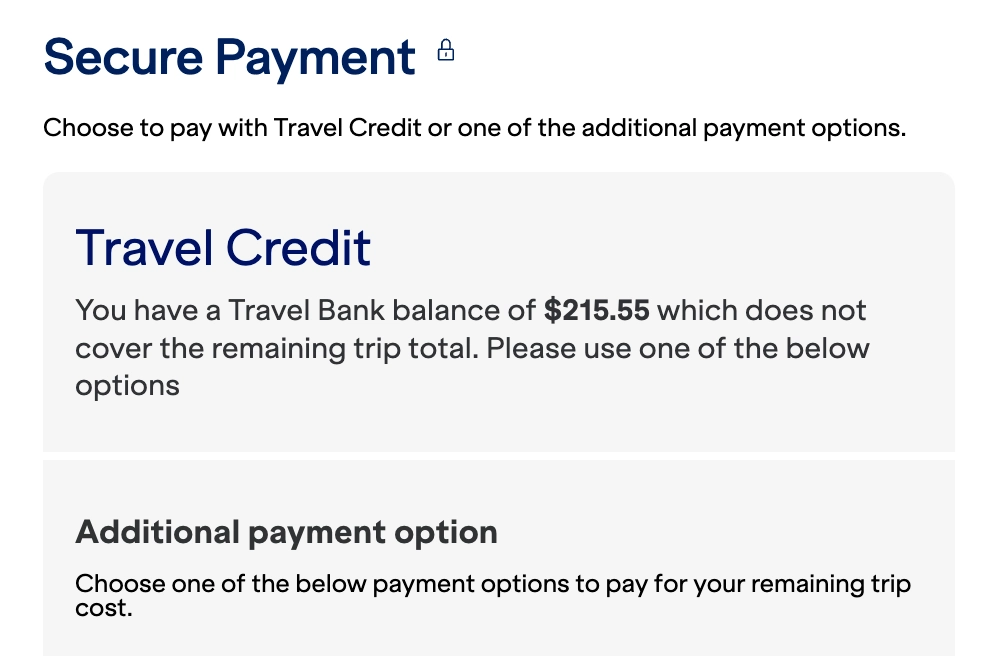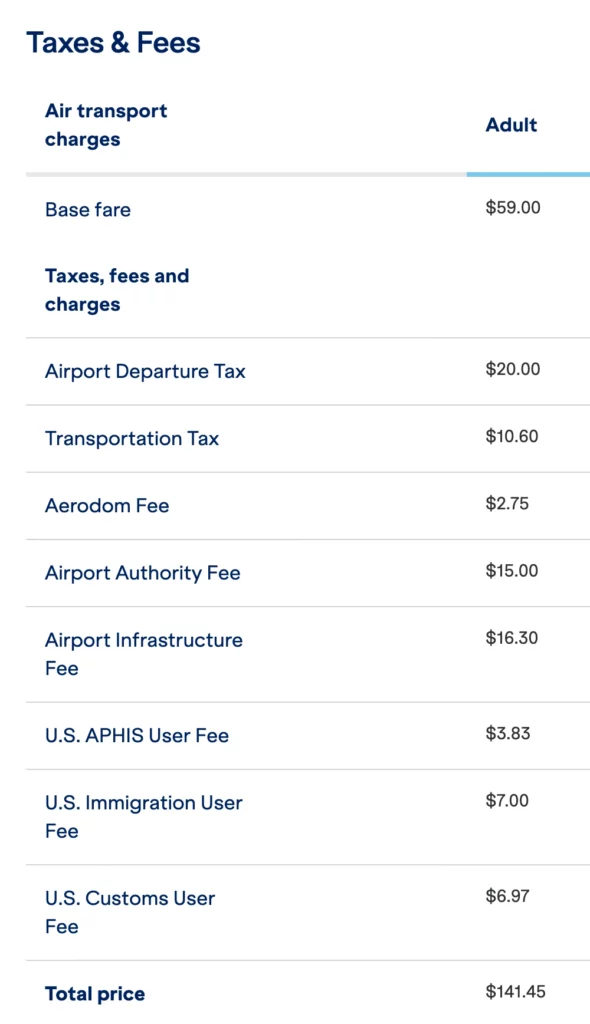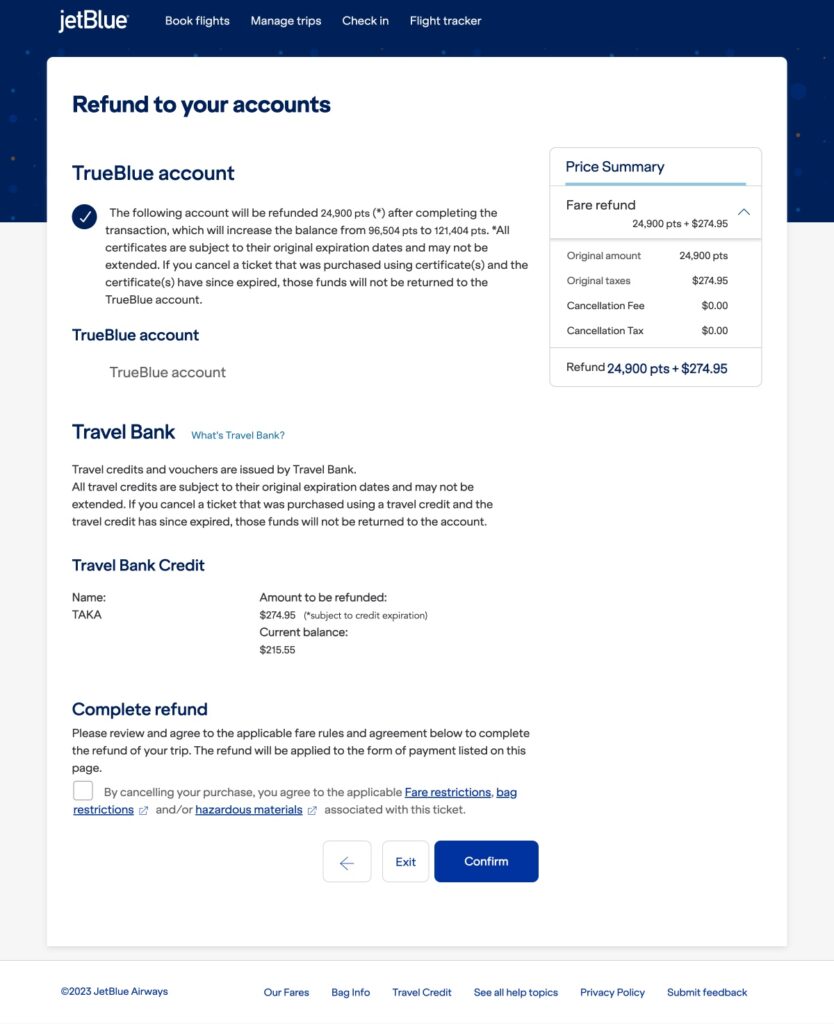ドミニカ共和国に入国また出国するためにはE-TICKETが必要です。事前に申請しておく必要があり、空港でのチェックイン時に確認されます。これを持っていない場合、空港でスマホなどで申請する必要があり面倒なことになります。
スマホで画面を表示でも良いですが、印刷した紙を持っておくとスムーズです。
E-TICKETという名前が航空券のE-TICKETと同じなので、事前に準備していたものの空港で聞かれた時に迷ってしまいました。
目次
E-TICKET申請手順
1. E-TICKETサイトで言語指定
必要に応じて画面の言語を切り替えます。2024年4月6日現在日本語はありませんでした。
ここではすべて英語を選択した前提とします
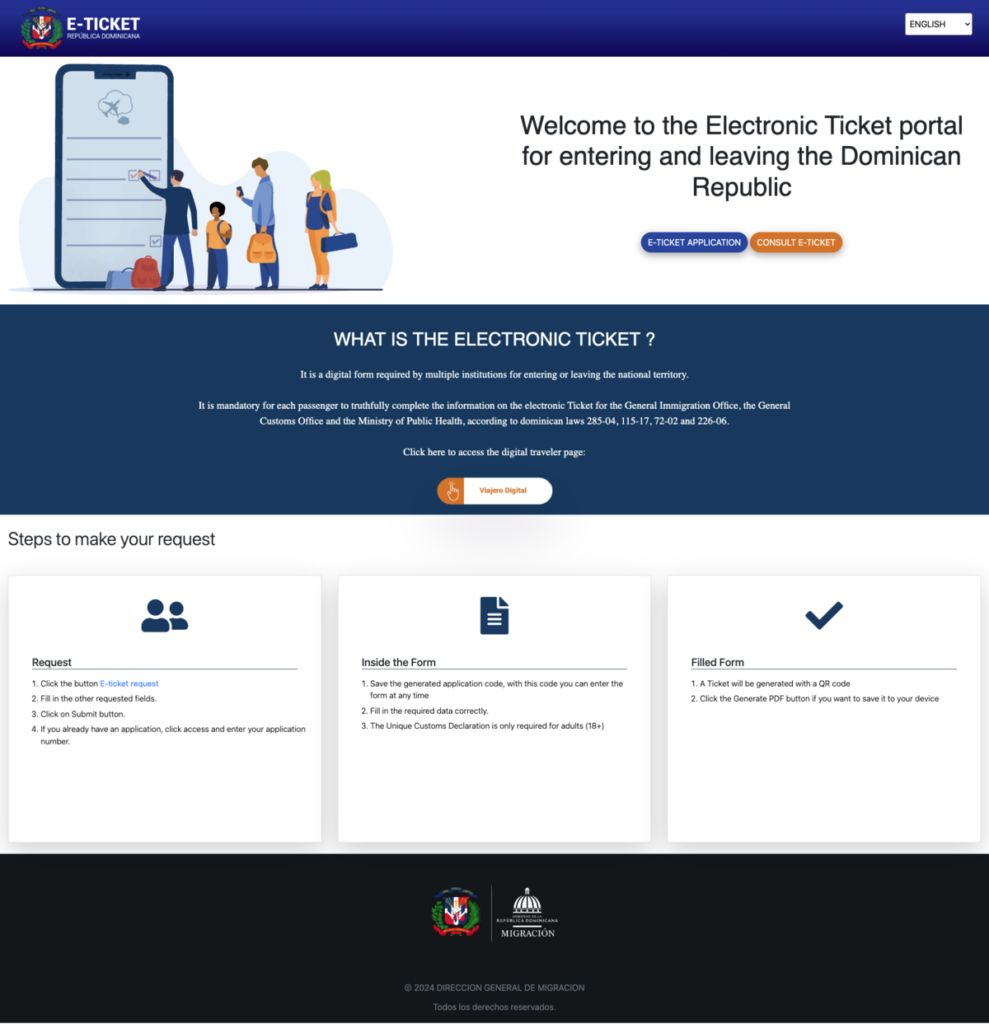
2. E-TICKET APPLICATION種別選択
ポップアップが表示されるので「New eTicket (新規) 」か「Create from a previous eTicket (既存のeTicketからの継続) 」を選択する
ここでは New eTicket を選択したとします
3. E-TICKET APPLICATION申請フォーム
E-TICKET APPLICATIONページにて以下の情報を入力した上で reCAPTCHA をクリアし、SUBMIT を押して申請フォームに進みます
- ARE YOU TRAVELING WITH SOMEONE ELSE? [複数人で渡航する場合YESを選択]
- HOW MANY PEOPLE ARE WITH YOU? [本人を除いた渡航を共にする人数]
- NATURE OF THE GROUP [渡航グループの種類]
- Friends
- Workmates
- Family
- Couple
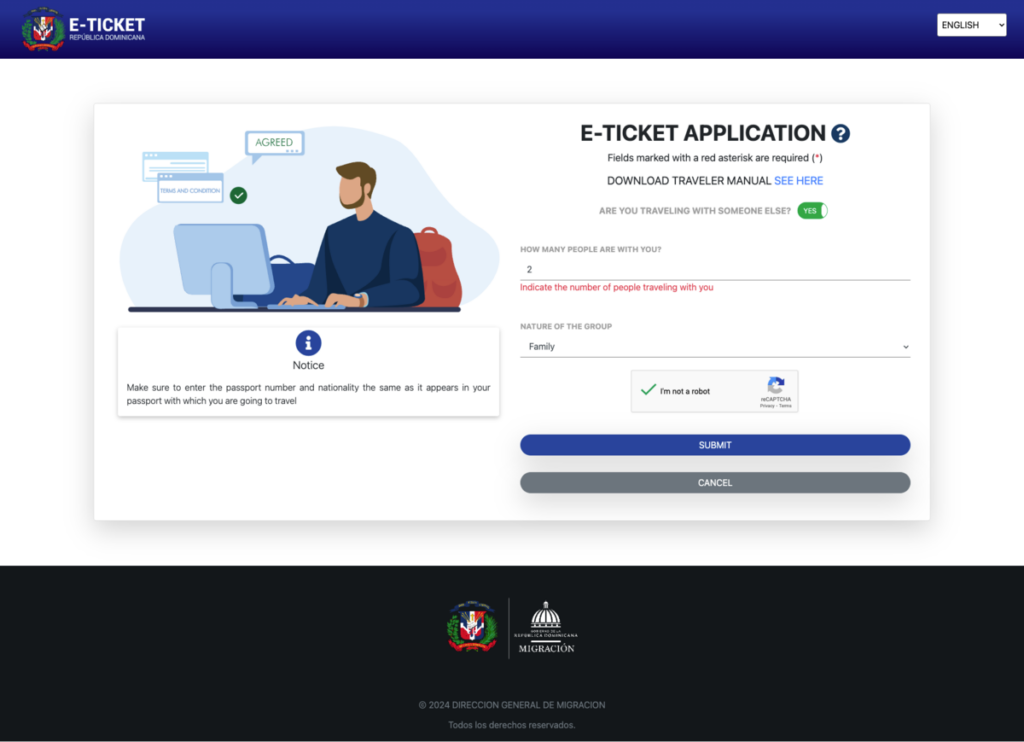
4. GENERAL INFORMATIONの入力
以下の情報を入力します
- PERMANENT ADDRESS [現住所]
- COUNTRY OF RESIDENCE [居住国]
- CITY [現住所の市]
- STATE / (ex: New York) [現住所の州 / 都道府県]
- POSTAL CODE [ZIPコード / 郵便番号]
- DO YOU MAKE STOPS IN OTHER COUNTRIES? [居住国以外に経由する場合入力]
- ARRIVAL / DEPARTURE [入国 / 出国]
基本的旅行者は入国からなので、ARRIVAL [入国] を選択して入力を進めます。フォームの最後にDEPARTURE [出国] も同時にできるので、ARRIVAL [入国] で進めれば問題ありません。
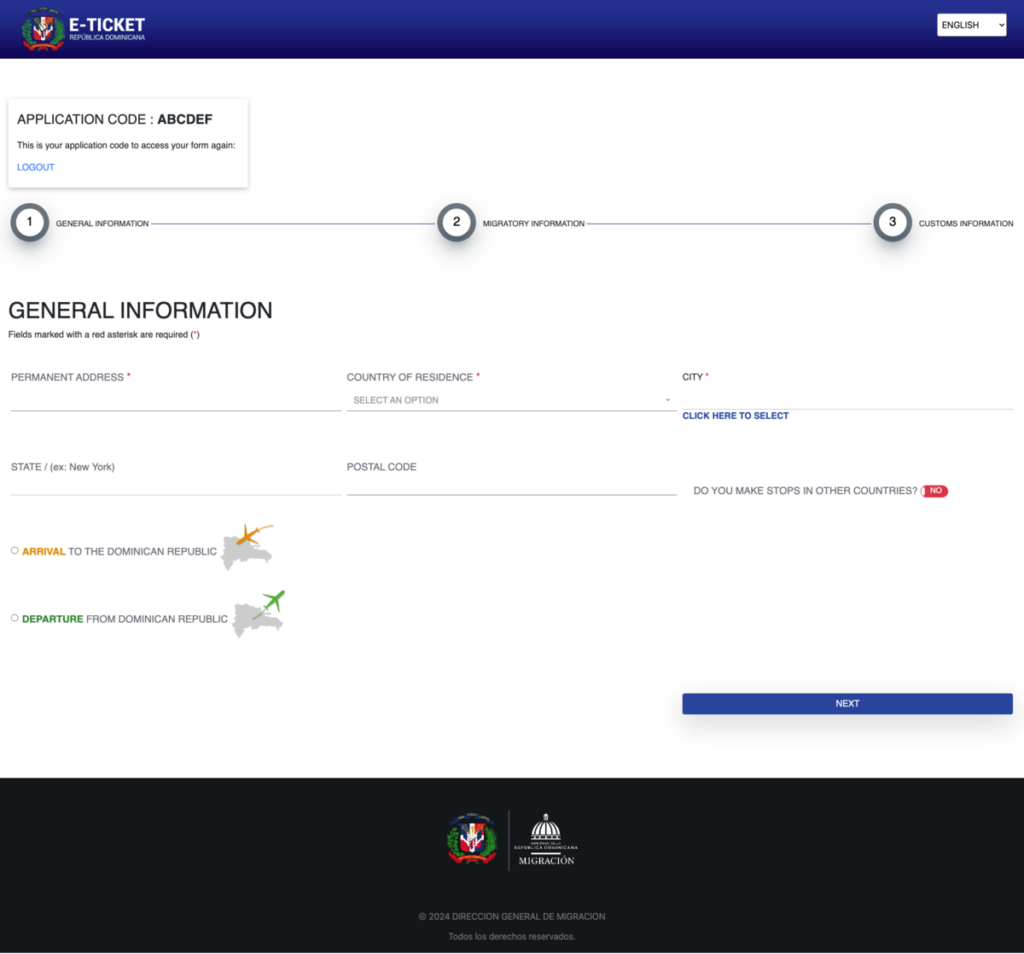
5. MIGRATORY INFORMATIONの入力
渡航者の詳細情報を入力します。項目が多いですが、情報を入力するか該当の項目を選択するのみで、難しい内容は特にありません。
- NAMES [名前]
- LAST NAMES [苗字]
- DATE OF BIRTH [誕生日]
- GENDER [性別]
- PLACE OF BIRTH [出生国]
- IS THE NATIONALITY OF THE PASSPORT DIFFERENT FROM YOUR PLACE OF BIRTH? [出生国とパスポートが異なる場合YESを選択]
- PASSPORT NUMBER [パスポート番号]
- CONFIRM PASSPORT [パスポート番号再入力]
- CIVIL STATUS [婚姻ステータス]
- Single [独身]
- Married [婚姻]
- Concubinage [内縁]
- Free Union [同棲や同居など]
- Others [その他]
- OCCUPATION [職業]
- Unemployed [無職]
- Crew Member [航空会社関連勤務]
- Diplomatic [外交官]
- Retired [引退済み]
- Student [学生]
- FreeLancer [フリーランス]
- Private Employee [正社員]
- Public Employee [政府関連など公共事業の正社員]
- Entrepreneur [アントレプレナー]
- EMAIL [メールアドレス]
- PHONE NUMBER [電話番号]
- ARE YOU A FOREIGNER RESIDENT IN THE DOMINICAN REPUBLIC? [ドミニカ共和国の居住者の場合YESを選択]
- ACCOMODATION [滞在タイプ]
- ARE YOU LODGING IN A PRIVATE RENTAL? (E.G : AIRBNB) [AirBNBなどのレンタルハウス]
- ARE YOU GOING TO STAY AT A HOTEL? [ホテル]
- FAMILY/FRIENDS [家族・友人宅]
- OWN HOUSE [持ち家]
- EMBARKATION (SHIP/FERRY) [クルーズなどの船舶]
- TRANSIT [乗り換え]
- EMBARKATION PORT [入国拠点・空港など]
- DISEMBARKATION PORT [出国拠点・空港など]
- AIRLINE NAME [航空会社]
- FLIGHT DATE [渡航日]
- FLIGHT NUMBER [フライト番号]
- FLIGHT CONFIRMATION NUMBER / PNR [航空券予約番号]
- TRAVEL PURPOSE [目的]
- Visit Friends and / or Relatives [知人・親戚訪問]
- Studies [学業]
- Convention – Conference [カンファレンス]
- Business [業務]
- Leisure [余暇]
- Sport – Competence [試合]
- Concert [コンサート]
- Wedding/Honeymoon [結婚/ハネムーン]
- Emergency [緊急]
- DAYS OF STAYING [滞在日数]
- DO YOU PLAN ON PRACTICING ANY OF THE FOLLOWING SPORTS DURING YOUR STAY? [滞在中のアクティビティ]
- None [該当なし]
- Surf/Windsurf [サーフィン/ウィンドサーフィン]
- Scuba diving [スキューバ]
- Golf [ゴルフ]
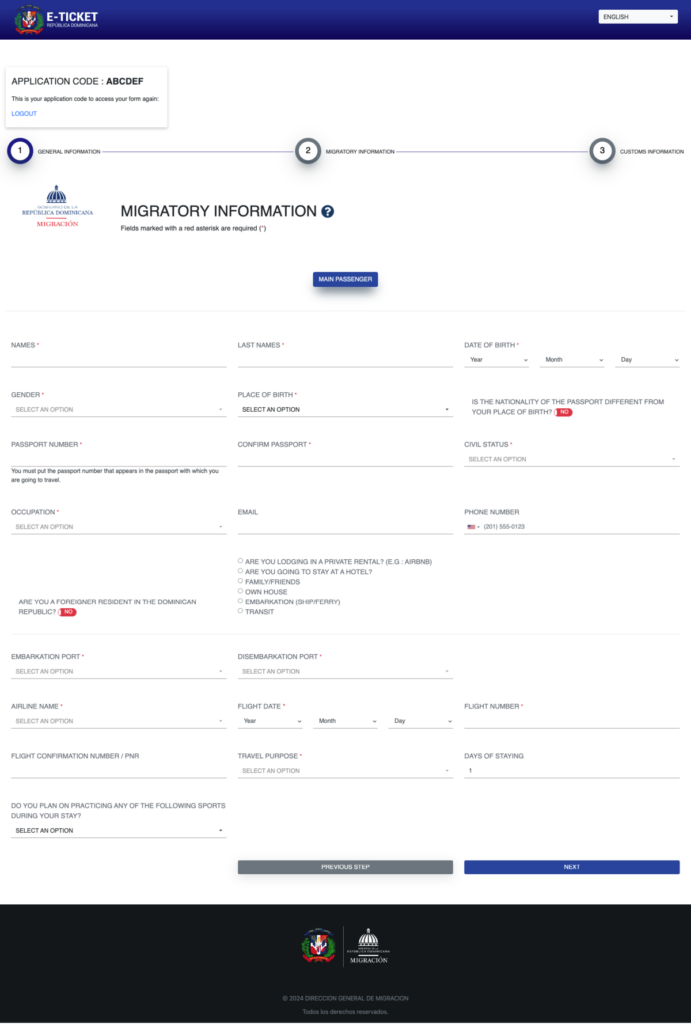
6. 2人目以降の情報入力 (複数人で渡航の場合)
1人目と同様に2人目以降の情報を入力します。
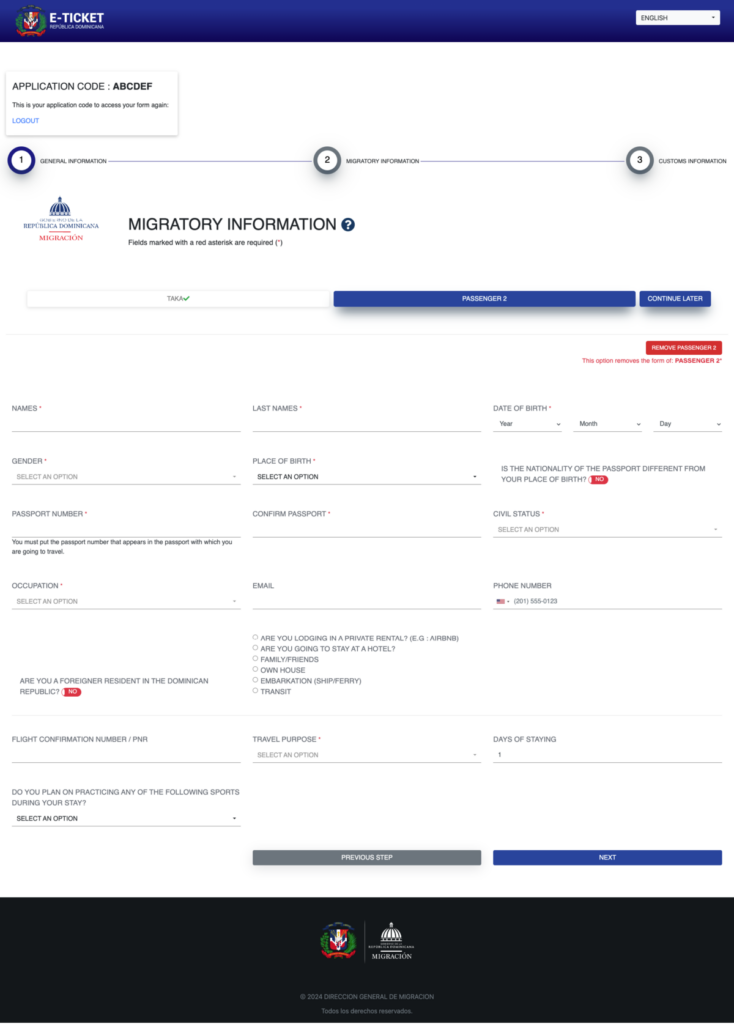
7. CUSTOMS INFORMATION
手荷物として持ち込んだ現金、動植物、課税対象となる物品について回答します。
- 米ドル 10,000 相当額を携行しているかどうか
- 動物、植物、食べ物を携行しているかどうか
- 課税対象となる物品を携行しているかどうか
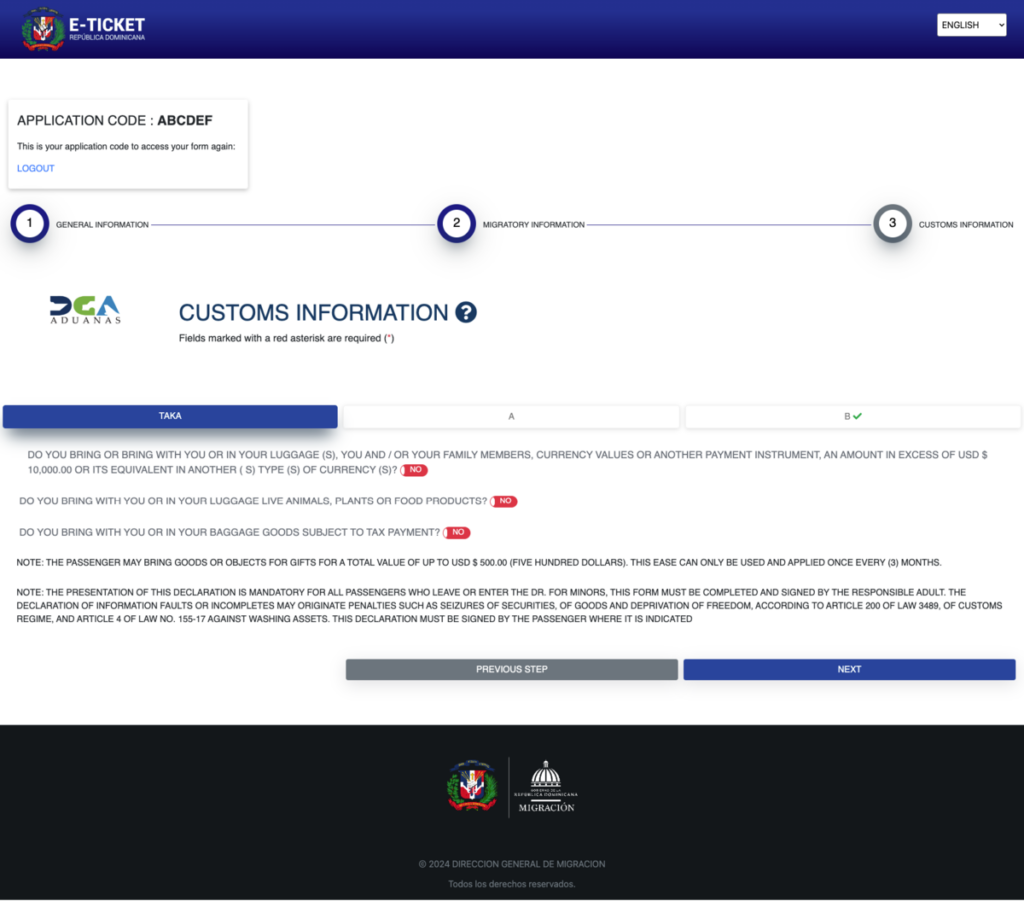
8. 書類の入力担当者の確認
本人がすべて入力したか、第三者がサポートしたかどうかの確認が促されます。
Has anyone helped you fill out this form?
すべて自分で入力した場合には、Yesを選択します。
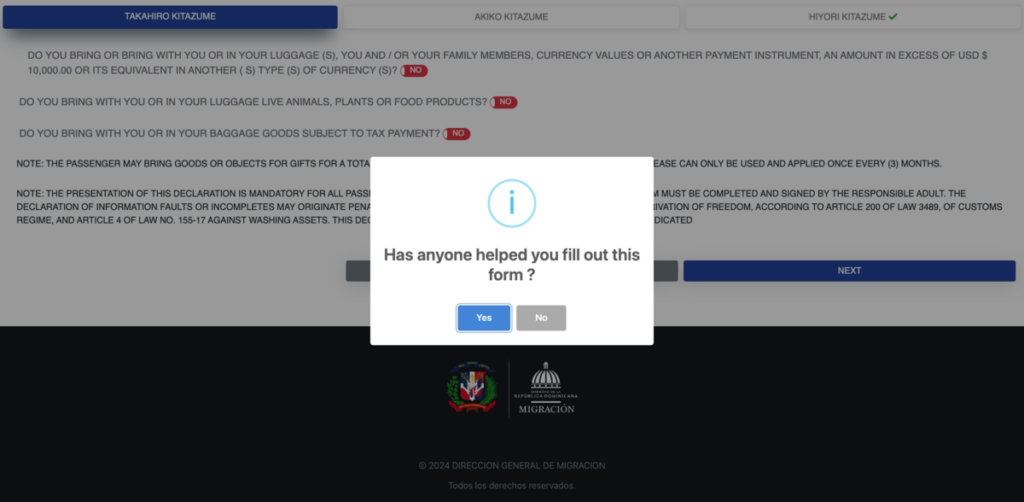
9. 諸条件の確認
情報の入力に関して諸条件の確認。問題がなければOKを押下します。
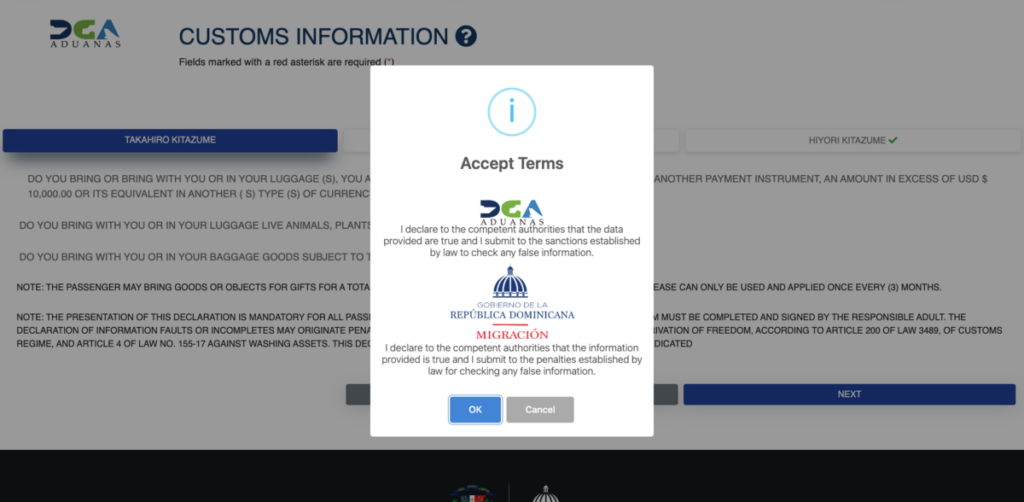
10. 出国用のE-TICKETの登録確認
入国に関してのE-TICKET入力が終わったので、EXIT 時、つまり出国時のフォームを作成するかどうかが聞かれます。
Would you like to complete your exit ticket?
ここで登録すると再入力が不要なので、Yesを教えて出国用のドキュメントも作ります。
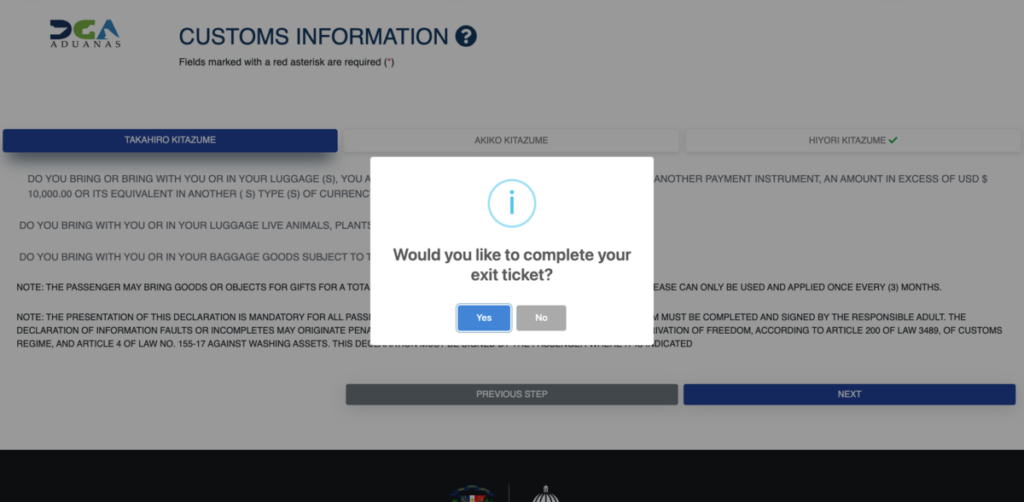
11. DEPARTURE に関しての情報入力
出国に関する以下の情報を入力して書類を完了させます。入国に登録した全員分の情報を登録することができます。
- EMBARKATION POINT [出国拠点 空港名など]
- AIRLINE NAME [航空会社名]
- FLIGHT DATE [渡航日]
- FLIGHT NUMBER [フライト番号]
- FLIGHT CONFIRMATION NUMBER / PNR [予約番号]
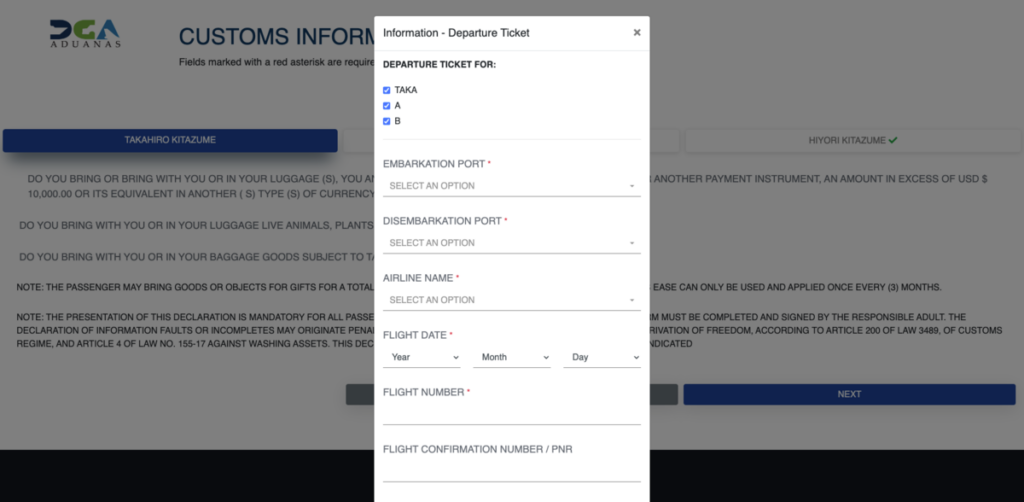
12. 最終送信後印刷かスマホにコピー
フォーム入力後に送信すると、最後に印刷するかスマホで表示するかの確認が促されます。
個人的には印刷していつでも出せるようにすることをオススメしますが、常に申請確認画面を表示できるようにしておくことでも対応可能です。
以上で入出国に必要な E-TICKET の登録は完了です。
一部の選択肢がスペイン語
例えば GENDER の MALE / FEMALE は MASCULINE / FEMININE になっていました。他にも英語以外になっている部分があるかもしれません。ご注意ください。
ポップアップがスペイン語で表示される場合
画面をENGLISHで設定していても、以下のように時々スペイン語表記のエラーが出ることがあります。その場合、一度右上のメニューでESPAÑOLにしてからENGLISHに戻すと英語表記に戻ります。